Cari Hentikan Kemas Kini Windows 10 daripada memasang secara automatik pada PC anda.atau sedang mempertimbangkan kawalan komputer riba/desktopPemasangan kemas kini automatik Windows 10.
Dengan Windows 10, Microsoft mewajibkan muat turun automatik dan pemasangan Windows Updates untuk memastikan peranti anda dikemas kini dengan tampung keselamatan dan penambahbaikan terkini.Tetapi semua orang tidak suka Windows memuat turun dan memasang kemas kini secara automatik.
Beberapa pengguna ditemuiWindows 10 auto-kemas kini/naik taraf tetapan sistem yang rosak, menyebabkan masalah lain, seperti apl kedai/menu mula berhenti berfungsi, apl dilancarkan secara tidak normal, dsb.Biasanya, Microsoft tidak meninggalkan pilihan untuk mengawal kemas kini Windows 10 yang dipasang secara automatik.
Tetapi di sini kita ada3 pelarasan akan datangHentikan kemas kini Windows 10pada PC/Laptop anda.
Contents [show]
Lumpuhkan kemas kini automatik Windows 10
Jika anda menjalankan edisi profesional Windows 10 (Pro, Perusahaan atau Pendidikan), anda boleh Menggunakan Editor Dasar KumpulanLumpuhkan kemas kini automatik Windows 10 .Tetapi seperti kebanyakan orang, jika anda menggunakan Windows 10 Home (ciri dasar kumpulan tidak tersedia).di sini,Hentikan Windows 10penyelesaiannyaPada kedua-dua edisi Windows 10 Home dan Pro更新.
Nota: Kemas kini automatik biasanya merupakan perkara yang baik, dan saya syorkan biarkan ini secara umum.Oleh itu, kaedah ini kebanyakannya harus digunakan untuk mengelakkan gangguan daripada memasang semula kemas kini tertentu secara automatik (gelung ranap yang digeruni) atau menghentikan pemasangan kemas kini yang berpotensi menyusahkan di tempat pertama.
Menggunakan Editor Dasar Kumpulan
Pengguna Windows 10 Pro mempunyai pilihan untuk mengubahsuai Editor Dasar Kumpulan untuk mengawal pemasangan Kemas Kini Windows 10.Di sana anda boleh menetapkan dasar untuk menghentikan sepenuhnya kemas kini Windows 10 daripada memasang secara automatik.Mari lihat bagaimana untuk melakukannya,
Nota: Jika anda pengguna rumah Windows 10 (kerana ciri Dasar Kumpulan tidak tersedia kepada pengguna di rumah), langkau langkah ini dan pergi ke penyelesaian seterusnya Tweak Pendaftaran untuk menghentikan pemasangan kemas kini Windows 10.
- Taip gpedit.msc dalam carian menu mula dan tekan enter
- Ini akan membuka tetingkap Editor Dasar Kumpulan.
- Sekarang navigasi ke laluan berikut
Konfigurasi Komputer > Templat Pentadbiran > Komponen Windows > Kemas Kini Windows.
- Dalam anak tetingkap tengah ini, klik dua kali Konfigurasikan Kemas Kini Automatik
- Kemudian pilih butang radio Didayakan.
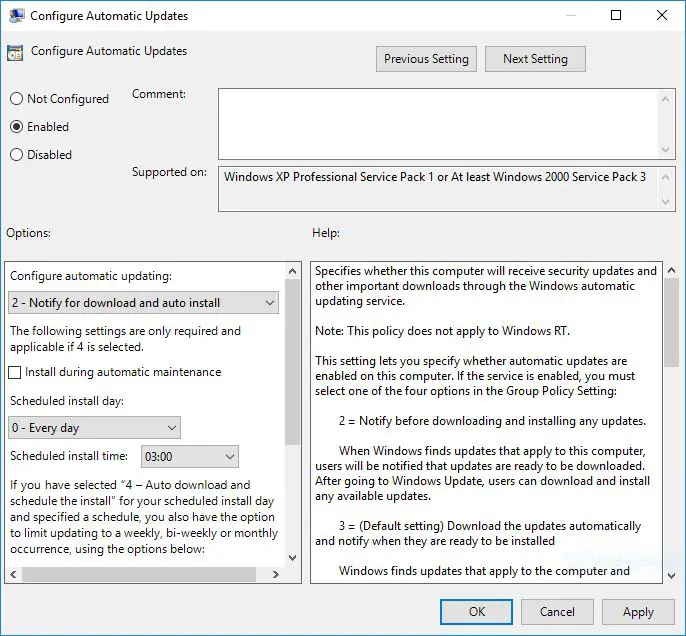
- sekarang di " Di bawah "Konfigurasikan Kemas Kini Automatik", Pilih pilihan 2 - "Beritahu muat turun dan pemasangan automatik"untuk menghentikan pemasangan automatik kemas kini.
- Klik " permohonan ", kemudianKlik "OK" ,kemudian Mulakan semula Windows untuk berjaya menggunakan tetapan ini.
Tweak Windows Registry Editor
Tweak ini berfungsi untuk menghentikan pemasangan kemas kini Windows 10 pada pengguna Windows 10 Home dan Pro.Memandangkan pengguna rumah Windows 10 tidak mempunyai ciri Dasar Kumpulan, tweak ini amat berguna untuk mengawal pemasangan kemas kini automatik Windows 10.
- Tekan pintasan papan kekunci Windows + R, taipregedit.msc, Kemudian klik OK.
- Ini akan membuka Windows Registry Editor,
- Mula-mula sandarkan pangkalan data pendaftaran, kemudian navigasi ke laluan berikut.
HKEY_LOCAL_MACHINESOFTWAREPoliciesMicrosoftWindows.
- klik kanan di sini Windows kekunci (folder), pilih " Baharu"->" kunci", kemudian dinamakan semula kepada WindowsUpdate.
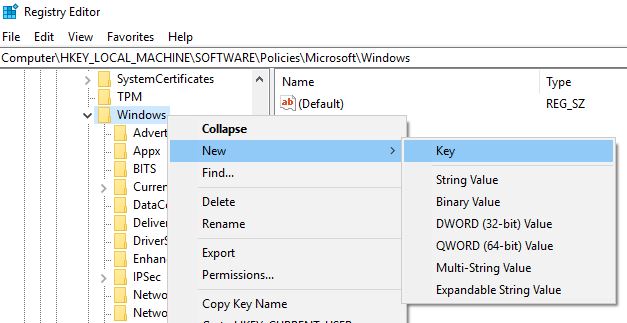
- Kemudian klik kanan pada kekunci yang baru dibuat (update Windows), pilih baru- > kunci, Kemudian namakan kunci baharu sebagai AU.
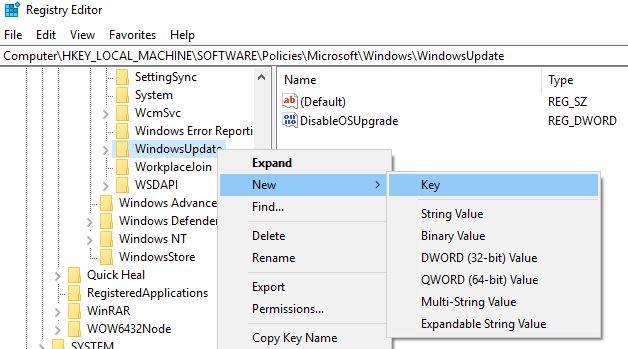
- klik kanan sekali lagi AU, Pilih Baru dan klik Nilai DWord (32-bit). Dan namakan semula menjadi AUOptions.
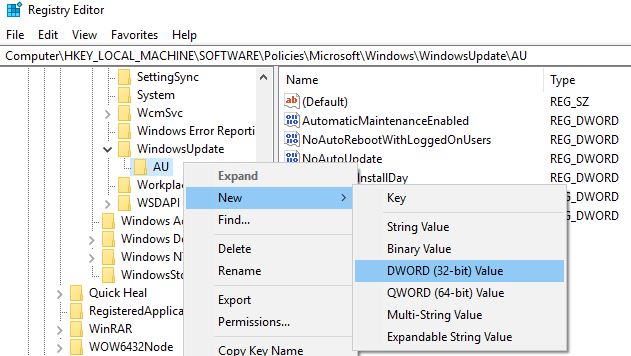
Klik dua kaliAUOptions kunci.將Kardinalitimenubuhkan untuk "hex", dan menukar data nilainya dengan mana-mana nilai berikut:
- 2 – "Beritahu Muat Turun dan Maklumkan Pasang".
- 3 – "Muat turun dan maklumkan pemasangan secara automatik".
- 4 – "Muat turun secara automatik dan jadualkan pemasangan".
- 5 – "Benarkan pentadbir tempatan memilih tetapan".
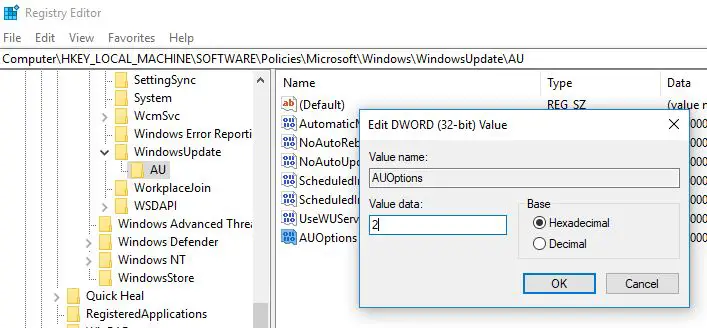
Pertaruhan terbaik anda ialah menukar nilai kepada2, untuk mengkonfigurasi "Beritahu Muat Turun dan Maklumkan Pasang" Pilihan.Gunakan nilai ini untuk menghalang Windows 10 daripada memuat turun kemas kini secara automatik dan anda akan dimaklumkan apabila kemas kini baharu tersedia.Nota: Apabila anda ingin mendayakan semula (kemas kini tetingkap), sila padamkan AUOptions atau tukar data nilainya kepada 0.
Sebagai alternatif, anda juga boleh membuat DWORD baharu yang dipanggil NoAutoUpdate dengan nilai 2, yang melumpuhkan kemas kini automatik.
Hentikan perkhidmatan Kemas Kini Windows
Perkhidmatan Kemas Kini Windows direka untuk mengesan, memuat turun dan memasang kemas kini dan program Windows.Jika kami melumpuhkan perkhidmatan ini, PC anda tidak akan dapat menggunakan ciri kemas kini automatik Windows.Akibatnya, PC tidak menyemak dan memasang kemas kini Windows terkini.
- Tekan Windows + R, taip services.msc,kemudian tekan enter
- Ini akan membuka konsol Perkhidmatan Windows.
- Tatal ke bawah dan cari Perkhidmatan Kemas Kini Windows,
- Klik dua kali Perkhidmatan Kemas Kini Windows untuk mendapatkan tetingkap sifat.
- Di sini, di sebelah status perkhidmatan, tukar jenis permulaan "dilumpuhkan" dan "berhenti perkhidmatan".
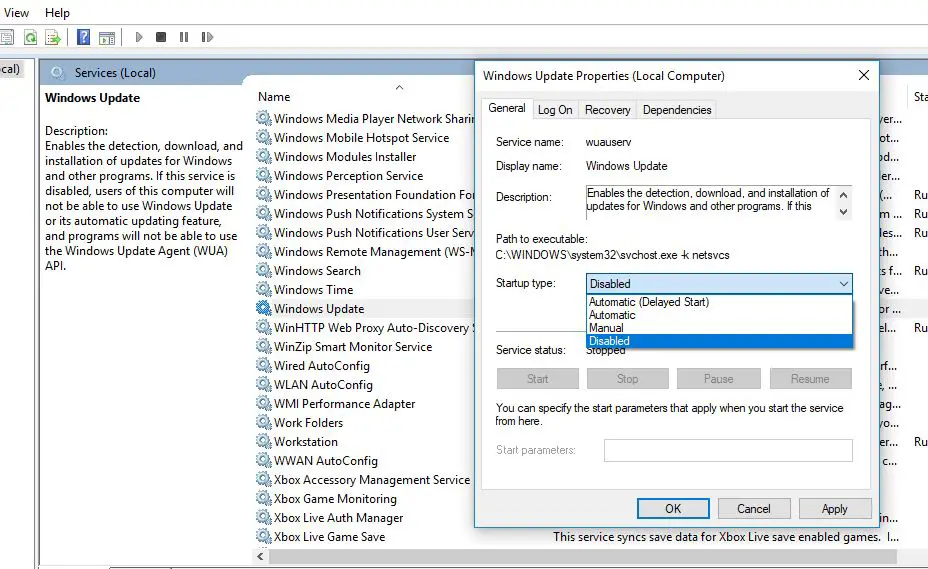
- Sekarang, klik pada tab Pemulihan,
- dalam "kegagalan pertama" Sebahagian daripadapilih"tidak buat apa-apa" ,
- Kemudian klik " permohonan " dan " tentukan " Untuk menyimpan tetapan.
- Memulakan semula Windows dari sekarang, perkhidmatan Kemas Kini Windows tidak akan dimulakan dan PC anda tidak menyemak kemas kini terkini.
Setiap kali anda menukar fikiran untuk mendayakan semula Kemas Kini Windows, hanya ulangi langkah ini, tetapi tukar "Jenis Permulaan" kepada "Automatik" dan mulakan perkhidmatan.
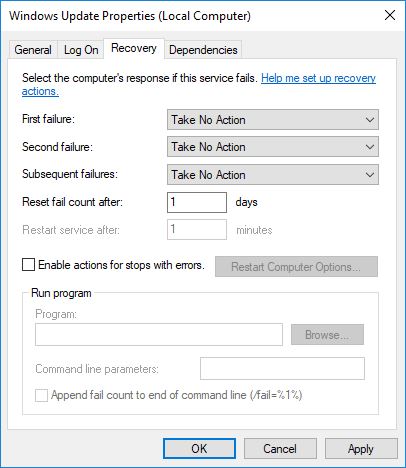
Gunakan sambungan bermeter
Windows 10 menawarkan sambungan bermeter untuk menjimatkan lebar jalur.Microsoft mengesahkanSistem pengendalian secara automatik akan memuat turun dan memasang hanya kemas kini yang diklasifikasikan sebagai "keutamaan".Sambungan bermeter pengguna ialah satu lagi cara terbaik untuk mengawal kemas kini Windows 10.Apabila sambungan bermeter berjalan seperti biasa, edisi Windows 10 Home mahupun Pro tidak akan membenarkan muat turun fail Windows Update.
Tetapkan sambungan internet anda kepada bermeter
- Gunakan pintasan papan kekunci Windows + I untuk membuka apl Tetapan,
- Klik Rangkaian dan Internet.
- Pilih WiFi di sebelah kiri,
- Klik dua kali sambungan wifi anda dan togol "Tetapkan sebagai sambungan bermeter" kepada hidup.
Windows 10 kini akan menganggap anda mempunyai pelan data terhad pada rangkaian ini dan tidak akan memuat turun semua kemas kini secara automatik.
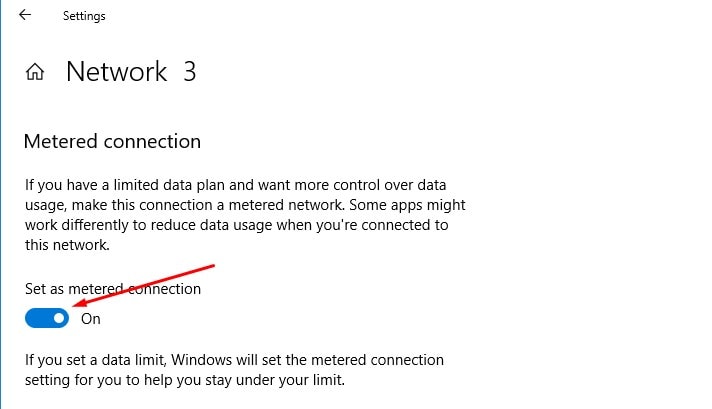
Hidupkan mod penjimatan kuasa
Ini adalah satu lagi pilihan untuk melumpuhkan kemas kini automatik pada Windows 10.Anda boleh memanfaatkan peluang untuk mendayakan tetapan penjimat bateri.
- Pergi ke apl tetapan
- Klik Sistem, kemudian Bateri
- Seterusnya, togol tetapan masing-masing ke mod Hidup.
Selain itu, anda boleh mengawalnya dengan mengklik pada pusat tindakan atau dengan mengklik ikon bateri pada dulang sistem.
Itu sahaja anda telah berjaya melumpuhkan pemasangan kemas kini automatik Windows 10.

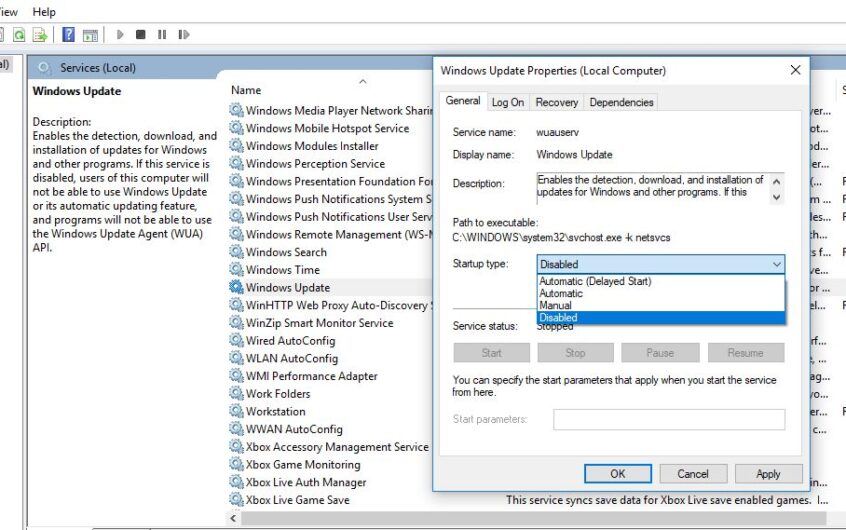
![[Tetap] Microsoft Store tidak boleh memuat turun apl dan permainan](https://oktechmasters.org/wp-content/uploads/2022/03/30606-Fix-Cant-Download-from-Microsoft-Store.jpg)
![[Tetap] Microsoft Store tidak boleh memuat turun dan memasang apl](https://oktechmasters.org/wp-content/uploads/2022/03/30555-Fix-Microsoft-Store-Not-Installing-Apps.jpg)
